Najnovejši zložljivi telefoni – Poglejte Samsung Galaxy Z Fold 5

Iščete telefon, ki se lahko zloži? Odkrijte, kaj ponuja najnovejši Samsung Galaxy Z Fold 5 5G.
Kodi podpira več naprav in operacijskih sistemov. Namestitev Kodija na naprave Android je veliko lažja kot namestitev medijskega strežnika na druge pretočne naprave. Kodi lahko namestite iz trgovine Google Play ali prenesete njegovo datoteko APK in jo namestite ročno . Kodi za Android je na voljo tudi v drugih trgovinah z aplikacijami, ki niso Googlove.
Ta vadnica vam bo pokazala različne načine namestitve Kodija v naprave Android. Naučili se boste tudi, kako namestiti dodatke Kodi v aplikacijo za Android in iz repozitorijev tretjih oseb.
Zahteve za aplikacijo Kodi
Kodi bo deloval na napravah s sistemom Android. Vendar mora vaša naprava izpolnjevati posebne zahteve glede programske in strojne opreme za najboljšo izkušnjo v aplikaciji Kodi.
1. Velikost zaslona
Najnovejša različica Kodija uporablja kožo »Estuary«. To je intuitiven in uporabniku prijazen vmesnik, ki najbolje deluje na napravah z vsaj 5-palčnim zaslonom. Kodi bo deloval na manjših zaslonih, vendar aplikacija zagotavlja najboljšo izkušnjo na napravah s priporočeno velikostjo zaslona.
2. Zahteve operacijskega sistema
Če želite namestiti aplikacijo Kodi, potrebujete napravo Android z nameščenim vsaj Androidom v5.0 Lollipop. Pojdite v Nastavitve > O telefonu in preverite vrstico različice Androida, da vidite, katera različica OS Android se izvaja na vašem pametnem telefonu.
Če vaš telefon ne izpolnjuje zahtev ali imate težave pri prenosu Kodija, posodobite telefon in poskusite znova.
Pojdite v Nastavitve > Sistem > Napredno > Posodobitev sistema in tapnite Preveri posodobitve , da namestite najnovejšo različico Androida, ki je na voljo za vaš pametni telefon.
Namestite Kodi iz trgovine Google Play
Namestitev Kodija iz trgovine z aplikacijami vaše naprave je najpreprostejši in najvarnejši način za prenos aplikacije v napravo Android.
Sideload Kodi s spletnih mest tretjih oseb
Če vaša naprava ne namešča aplikacij iz trgovine z aplikacijami , prenesite datoteko paketa Kodi in ročno namestite aplikacijo. Obstaja veliko spletnih mest, kjer lahko prenesete Kodijevo datoteko APK, vendar niso vsa vredna zaupanja. Prepričajte se, da ste datoteko paketa Kodi prenesli z varnih spletnih mest APK — APK4Fun, APKMirror, APKPure itd. V nasprotnem primeru lahko vaša naprava naleti na težave pri razčlenjevanju ali namestitvi datoteke APK .
Če želite Kodi naložiti stransko, morate tudi zagotoviti, da vaša naprava Android podpira namestitev aplikacij iz neznanih/neuradnih virov.
Lahko pa odprete Nastavitve > Aplikacije in obvestila > Napredno > Poseben dostop do aplikacij .
Namestite Kodi v naprave Huawei Android
Čeprav pametni telefoni Huawei še vedno poganjajo operacijski sistem Android, ne podpirajo več Googlovih storitev. Datoteko APK Kodi lahko naložite stransko na telefone Huawei Android, vendar aplikacije ne morete namestiti iz Trgovine Play. Najboljša (in najvarnejša) možnost je torej, da namestite Kodi iz Huawei AppGallery.
Odprite aplikacijo AppGallery na pametnem telefonu Huawei, poiščite Kodi in tapnite Namesti zraven Kodi.
Če berete to objavo na svojem pametnem telefonu Huawei, vas bo ta povezava preusmerila na stran Kodi v AppGallery. Nato tapnite Namesti , da namestite aplikacijo v svojo napravo.
Druga možnost je, da v brskalniku obiščete stran za prenos na Kodijevem spletnem mestu ( http://kodi.tv/download/android ) in tapnete Galerija aplikacij Huawei . To vas bo tudi preusmerilo na Kodijevo stran v aplikaciji AppGallery.
Namestite dodatke Kodi
Dodatki vam pomagajo kar najbolje izkoristiti Kodi, vsaj če želite pretakati vsebino iz interneta. Na odjemalca Kodi Android lahko namestite dodatke na dva različna načina. Dodatke lahko namestite neposredno iz Kodi-jevega repozitorija v aplikaciji ali virov tretjih oseb – tj. dodatek prenesete iz interneta.
Namestite dodatek iz repozitorijev Kodi
Nekateri dodatki za pravilno delovanje zahtevajo dodaten dodatek. Zato se prepričajte, da ste odobrili namestitev dodatnih ali pomožnih dodatkov.
Namestite dodatke Kodi iz repozitorijev tretjih oseb
Pred namestitvijo dodatka, prenesenega zunaj Kodijevega repozitorija v aplikaciji, konfigurirajte predstavnostni predvajalnik tako, da dovoli dodatke iz virov tretjih oseb. Prenesite dodatek iz skladišča tretje osebe (v formatu ZIP) in sledite spodnjim korakom, da ga namestite.
Opomba: dodatki iz skladišč tretjih oseb lahko poškodujejo vašo napravo in povzročijo okvaro aplikacije Kodi. Zato poskrbite, da boste dodatke prenašali samo iz uglednih in varnih skladišč.
[26-install-kodi-addon-zip-file-repozitorij-tretje osebe]
Namestite Kodi na Android TV Boxe
Ker naprave Android TV poganjajo operacijski sistem Android, je namestitev Kodija na Android TV enostavna. Kodi lahko namestite neposredno iz Trgovine Play ali pa ročno naložite njegovo namestitveno datoteko. Priporočamo prvo, saj je najvarnejša in najbolj enostavna možnost.
Odprite trgovino Google Play na domačem zaslonu Android TV, poiščite Kodi in namestite aplikacijo.
Pretakanje vsebine na poti
Najvarnejši in najhitrejši način za namestitev Kodija je prek trgovine z aplikacijami vaše naprave. Priporočamo namestitev uradne različice Kodija. Če ob strani naložite neuradno različico aplikacije, boste morda naleteli na težave pri uporabi in nadgradnji Kodija. Poleg tega namestitev Kodija zunaj trgovine z aplikacijami vaše naprave prinaša varnostna tveganja. Datoteka paketa aplikacije lahko vsebuje zlonamerno programsko opremo, ki bo poškodovala vaše datoteke.
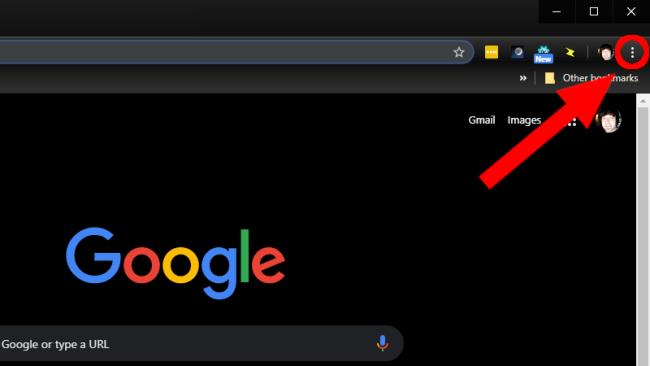
ARC žal ne omogoča uporabe več aplikacij hkrati. To pomeni, da morate Kodi preizkusiti vsakič, ko ga želite uporabiti (ne pozabite, da je to orodje za razvijalce). Vendar obstaja rešitev. Kodi lahko nastavite kot razširitev za Chrome.
S tem boste v brskalniku Chrome ustvarili razširitev Kodi, ki jo lahko kadar koli kliknete in zaženete.

Če imate srečo, da imate prenosni računalnik s sistemom Chrome OS, ki podpira aplikacije Linux, je namestitev Kodija zelo preprosta.
Iščete telefon, ki se lahko zloži? Odkrijte, kaj ponuja najnovejši Samsung Galaxy Z Fold 5 5G.
Odložišče je pomembno mesto, kjer vaša naprava Android shranjuje nedavno kopirane elemente. Odkrijte, kako učinkovito uporabljati odložišče in upravljati svoje kopirane podatke.
Instagram vam omogoča, da s svojim občinstvom delite kratkotrajne in interaktivne vsebine prek zgodb. Fotografije, videe, glasbo, ankete, kvize, če želite, vse je mogoče dati v skupno rabo.
Baterija vašega telefona se sčasoma izprazni. In ko se to zgodi, boste ugotovili, da se vaš telefon izklopi, tudi če indikator baterije pravi, da imate še dovolj energije.
Vaš pametni telefon Android je v bistvu računalnik za splošne namene, kar pomeni, da tako kot prenosni ali namizni računalnik uporablja RAM (pomnilnik z naključnim dostopom), da lahko vaš telefon izvaja aplikacije in počne vse, kar potrebujete. Dandanes lahko kupite telefon Android s specifikacijami pomnilnika med 4 GB in 16 GB RAM-a, po nakupu pa te količine fizičnega RAM-a ne morete nadgraditi.
Z aplikacijami za sledenje lokaciji lahko sledite telefonu kogar koli. To je, če namestijo isto aplikacijo kot vi in vam dajo dovoljenje za ogled njihove lokacije.
Ni veliko ljudi, ki bi radi odgovarjali na telefonske klice neznanih klicateljev. Morda vas vznemirja ali pa se želite izogniti tveganju pogovora s telemarketerjem ali sprejemanja avtomatskega klica.
Ne glede na to, ali imate Android ali iPhone, je nezmožnost opravljanja telefonskih klicev neverjetno frustrirajoče – to je bistvo telefona. Na žalost obstaja več možnih razlogov, zakaj imate morda težave s klici na pametnem telefonu Android.
Če ste uporabnik Chroma v računalniku ali računalniku Mac, verjetno že uporabljate številne odlične razširitve za Chrome, ki razširjajo njegovo funkcionalnost. Na žalost uporabniki Chroma v sistemu Android nimajo tega razkošja, saj so razširitve omejene na namizno različico Chroma.
Facebook aplikaciji za Android in iOS delujeta precej dobro, potem ko sta bili več let revidirani in razvijani. Vendar to niso edine izbire, ko gre za način, optimiziran za dotik, za dostop do vašega Facebook računa.
Ko se na vašem Androidu ali Apple iPhone prikaže napaka »Message Blocking Is Active«, boste ugotovili, da ne morete poslati besedilnega sporočila, ne glede na to, kolikokrat poskusite. Obstaja nekaj dejavnikov, ki povzročajo to težavo, in pokazali vam bomo, kako jih odpraviti, da boste lahko znova začeli pošiljati sporočila.
Telefoni Android so odlične naprave za tiste, ki imajo radi veliko možnosti prilagajanja in nadzor nad operacijskim sistemom svoje naprave. Vaša naprava Android ima vnaprej nameščene in samodejno aktivirane funkcije, ki zagotavljajo varnost in funkcionalnost vašega pametnega telefona.
Ali vaši telefoni Android Wi-Fi nenehno prekinjajo povezave. Ugotovite, zakaj se povezava Wi-Fi nenehno prekinja in kaj lahko storite, da odpravite težave s povezavo Wi-Fi v sistemu Android.
Z zadnjo izdajo iOS-a je Apple omogočil novo funkcijo, imenovano Two Factor Authentication. Prej so omogočili funkcijo, imenovano dvostopenjsko preverjanje, vendar to ni tako robustno ali varno kot nova metoda preverjanja pristnosti.
Pojavna okna so neželeni oglasi ali opozorila, prikazana na vašem telefonu med brskanjem po spletnih straneh ali uporabo aplikacije. Medtem ko so nekatera pojavna okna neškodljiva, hekerji uporabljajo goljufiva pojavna okna kot tehnike lažnega predstavljanja za krajo zasebnih podatkov iz vaše naprave.
Ali se prikaže napaka »SIM ni na voljo« ali »SIM ni na voljo mm#2«, ko v telefon vstavite kartico SIM. Preberite ta članek, če želite izvedeti, zakaj prejemate to sporočilo o napaki in 8 možnih rešitev težave.
Ali želite posodobiti aplikacije v telefonu Android? To je dobra ideja.
Androidov način Ne moti (DND) privzeto naredi točno to, kar bi pričakovali od tako imenovane funkcije – ne glede na to, katera aplikacija, klic, e-pošta ali besedilno sporočilo vas poskuša najti, operacijski sistem (OS) počaka, da izklopite DND, preden prikažete in/ali predvajate in/ali vibrirate obvestilo. Kaj pa, če pričakujete pomemben klic ali morda čakate na kritično obvestilo o plačilu s strani PayPala.
Ko dobite popolnoma nov telefon iz škatle, vam vedno zagotavlja vrhunsko zmogljivost. Toda to je lahko kratkotrajno, ko se fotografije, aplikacije, datoteke in posodobitve kopičijo in porabijo sistemske vire.
Ste se že kdaj znašli v situaciji, ko ste zamenjali zvonjenje telefona nekoga drugega za svojega, ker ima isti privzeti način zvonjenja. Android omogoča veliko prilagajanja in to vključuje možnost spreminjanja melodije zvonjenja.
Po rootanju telefona Android imate poln dostop do sistema in lahko zaženete številne vrste aplikacij, ki zahtevajo root dostop.
Gumbi na vašem telefonu Android niso namenjeni le prilagajanju glasnosti ali prebujanju zaslona. Z nekaj preprostimi nastavitvami lahko postanejo bližnjice za hitro fotografiranje, preskakovanje skladb, zagon aplikacij ali celo aktiviranje funkcij za nujne primere.
Če ste prenosnik pozabili v službi in morate šefu poslati nujno poročilo, kaj storiti? Uporabite pametni telefon. Še bolj sofisticirano pa je, da telefon spremenite v računalnik za lažje opravljanje več nalog hkrati.
Android 16 ima pripomočke za zaklenjen zaslon, s katerimi lahko po želji spremenite zaklenjen zaslon, zaradi česar je zaklenjen zaslon veliko bolj uporaben.
Način slike v sliki v sistemu Android vam bo pomagal skrčiti videoposnetek in si ga ogledati v načinu slike v sliki, pri čemer boste videoposnetek gledali v drugem vmesniku, da boste lahko počeli druge stvari.
Urejanje videoposnetkov v sistemu Android bo postalo enostavno zahvaljujoč najboljšim aplikacijam in programski opremi za urejanje videoposnetkov, ki jih navajamo v tem članku. Poskrbite, da boste imeli čudovite, čarobne in elegantne fotografije, ki jih boste lahko delili s prijatelji na Facebooku ali Instagramu.
Android Debug Bridge (ADB) je zmogljivo in vsestransko orodje, ki vam omogoča številne stvari, kot so iskanje dnevnikov, namestitev in odstranitev aplikacij, prenos datotek, root in flash ROM-e po meri ter ustvarjanje varnostnih kopij naprav.
Z aplikacijami s samodejnim klikom. Med igranjem iger, uporabo aplikacij ali opravil, ki so na voljo v napravi, vam ne bo treba storiti veliko.
Čeprav ni čarobne rešitve, lahko majhne spremembe v načinu polnjenja, uporabe in shranjevanja naprave močno vplivajo na upočasnitev obrabe baterije.
Telefon, ki ga mnogi trenutno obožujejo, je OnePlus 13, saj poleg vrhunske strojne opreme premore tudi funkcijo, ki obstaja že desetletja: infrardeči senzor (IR Blaster).



























